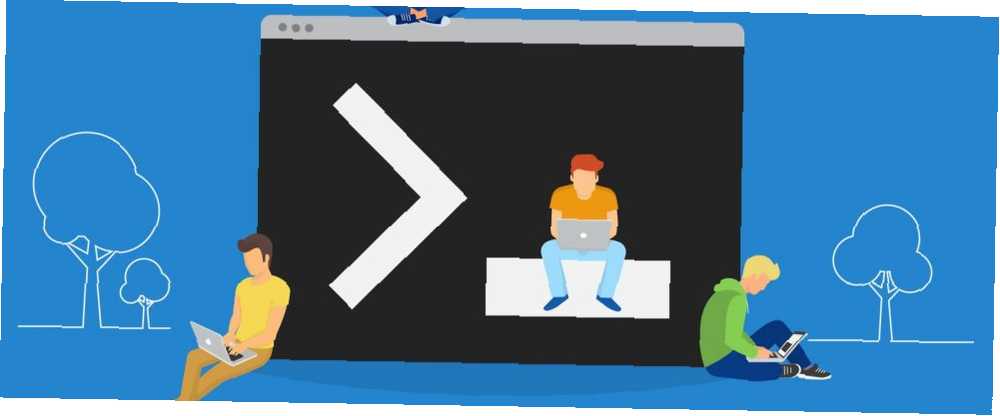
Brian Curtis
0
3365
426
Komut İstemi'ni hiç ziyaret etmediyseniz, gerçekten yapmalısınız. Barebones metin arayüzü ilk başta korkutucu gözükse de, güçlü komutların büyük listesi Temel Windows CMD Komutları Bilmeniz Gereken Temel Windows CMD Komutları Komutların Komut isteminin kasvetli arayüzü, gelişmiş Windows araçlarına açılan bir kapıdır. Size onlara erişmenize izin verecek temel CMD komutlarını gösteririz. Sadece birkaç tuşa basarak çok şey başarmanıza izin verin. Bunların çoğu, Komut İstemi'ni yönetici olarak açmanızı gerektirir. Bunu yapmanın birkaç yolunu bulacaksınız, ancak onlardan biri en hızlı yöntem olarak geri kalanın üzerinde hüküm sürüyor.
Basitçe basarak Windows tuşu + X (veya Başlat Düğmesine sağ tıklanarak) Uzman Kullanıcı Menüsü açılacaktır. Öğelerin üst bölümünün altında, göreceksiniz Komut istemi ve Komut İstemi (Yönetici) - belli ki en alttaki olanı arıyorsunuz.
Tıklatın, UAC istemini kabul edin ve bir yönetici komut isteminde haklısınız. Ayrıca ok tuşlarını da kullanabilirsiniz. Girmek ellerinizi klavyeden çıkarmadan seçmek için.
Windows 10 Oluşturucu Güncelleştirmesi’nde görebilirsiniz Windows PowerShell yerine burada Komut istemi. PowerShell, Komut İstemi Komut İstemi'nin Windows'a kıyasla gelişmiş bir sürümüdür PowerShell: Fark Nedir? Komut İstemi - Windows PowerShell: Fark Nedir? Windows kullanıcıları, Komut İstemi veya PowerShell kullanmadan yararlanabilirler. Ancak Windows 10 ve köşedeki yeni özelliklerle, belki öğrenmenin zamanı gelmiştir. kendi kullanımlarını bol. Nitekim, Komut İstemi talimatları bu konuda gayet iyi.
Ancak Komut Satırını bu menüye uygun şekilde koymak isterseniz, açın Ayarlar, gitmek Kişiselleştirme, ve tıklayın Görev Çubuğu sekmesi. Anahtarı Komut İstemi'ni Windows PowerShell ile Değiştir… seçenek kapalı.
Güçlü Kullanıcı Menüsünü kullanmadıysanız, günlük iş akışınıza entegre etmeye başlamalısınız, Windows 10 ve 8'de Hızlı Erişim Menüsünü Özelleştirme Windows 10 ve 8'de Hızlı Erişim Menüsünü Özelleştirme Windows Hızlı Erişim menüsü olması gerektiği kadar kullanışlı değil. Win + X güç kullanımı menüsünü nasıl özelleştireceğinizi ve yeniden düzenleyeceğinizi göstereceğiz. . Hızlı bir klavye kısayolu ile, en önemli Ayarlar sayfalarını ve faydalı yardımcı programları açabilirsiniz. Açmak için menüler arasında avlanmak zorunda değilsiniz. Uygulamalar ve Özellikler Bir programı kaldırmak Olay görüntüleyicisi bir sorunu gidermek için.
Elbette bulamazsın her Bu menüde önemli bir yardımcı programdır. Fakat ikinci doğayı yapmak, Windows'ta daha kolay bir şekilde dolaşmanıza yardımcı olacak çok yol kat edecektir.
Yönetici komut istemine ne sıklıkla ihtiyacınız var? Bunu bulmadan önce birini açmak için hangi yöntemi kullanıyordun? Yorumlarda bize ne düşündüğünüzü söyleyin!
Resim Kredisi: Shutterstock ile Julia Tim











